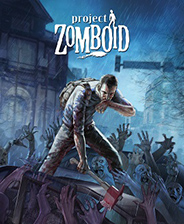重装系统可不可自几下载U盘启动盘
时间:2023-07-23 13:46:55
很多人问小编重装系统可不可自几下载U盘启动盘,这当然是可以的啊,u盘重装系统可是当今最流行的重装系统方式之一,很多朋友重装系统都是通过u盘重装系统的。所以接下来小编就用一篇u盘重装系统教程来告诉大家重装系统可不可自几下载U盘启动盘。
打开浏览器,搜索U启动,选择第一个,下载”U盘启动盘制作工具“,下载完成后,安装。。。
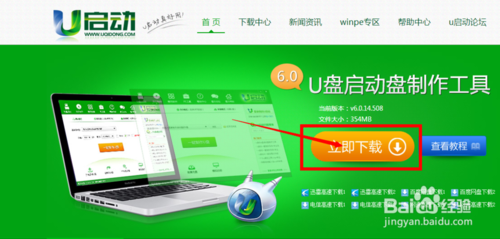
重装系统可不可自几下载U盘图1
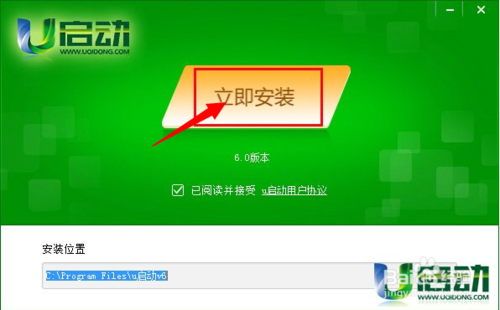
重装系统可不可自几下载U盘图2
安装完成后,插入U盘,选择”一键制作U盘“,弹出框选择”确定“,然后开始制作。u盘启动盘制作完成后会弹出一个是否进入“电脑模拟器”测试u盘的启动情况,我们选择”否“,然后退出软件,这时我们在”计算机“会看到,U盘的名字已经变成"U盘启动盘"了。
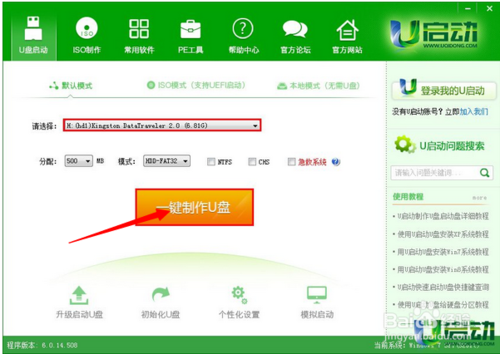
重装系统可不可自几下载U盘图3
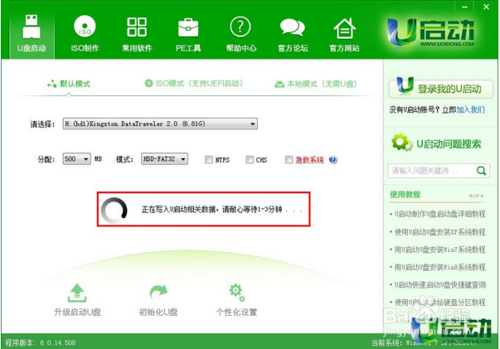
重装系统可不可自几下载U盘图4
然后我们把先前已经下载好的ghost win7系统镜像文件直接拷贝到u启动u盘中的GHO文件夹里。然后我们在下面看一下你的电脑品牌开机时进入U启动的快捷键。
【组装电脑主板】
主板品牌 启动按键
华硕主板 F8
技嘉主板 F12
微星主板 F11
映泰主板 F9
梅捷主板 ESC或F12
七彩虹主板 ESC或F11
华擎主板 F11
斯巴达卡主板 ESC
昂达主板 F11
双敏主板 ESC
翔升主板 F10
精英主板 ESC或F11
冠盟主板 F11或F12
富士康主板 ESC或F12
顶星主板 F11或F12
铭瑄主板 ESC
盈通主板 F8
捷波主板 ESC
Intel主板 F12
杰微主板 ESC或F8
致铭主板 F12
磐英主板 ESC
磐正主板 ESC
冠铭主板 F9
==============================================
【品牌笔记本电脑】
笔记本品牌 启动按键
联想笔记本 F12
宏基笔记本 F12
华硕笔记本 ESC
惠普笔记本 F9
联想Thinkpad F12
戴尔笔记本 F12
神舟笔记本 F12
东芝笔记本 F12
三星笔记本 F12
IBM笔记本 F12
富士通笔记本 F12
海尔笔记本 F12
方正笔记本 F12
清华同方笔记本 F12
微星笔记本 F11
明基笔记本 F9
技嘉笔记本 F12
Gateway笔记本 F12
eMachines笔记本 F12
索尼笔记本 ESC
苹果笔记本 开机长按“option”键
==============================================
【品牌台式电脑】
台式电脑品牌 启动按键
联想台式电脑 F12
惠普台式电脑 F12
宏基台式电脑 F12
戴尔台式电脑 ESC
神舟台式电脑 F12
华硕台式电脑 F8
方正台式电脑 F12
清华同方台式电脑 F12
海尔台式电脑 F12
明基台式电脑 F8
记住你的电脑进入启动页面的快捷键。然后重启电脑,在开机时马上点击你电脑的快捷键,然后会看到U启动系统操作界面,然后用↑↓键或者直接选择”【2】“运行u启动win03pe增强版(老机器)(如果你的电脑预装的是WIN8则选择【3】运行u启动win8pe增强版(新机器)),然后按下回车键,就会进入WindowsPE系统
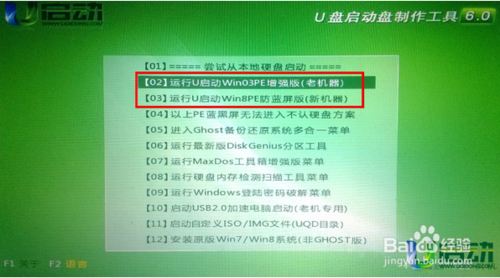
重装系统可不可自几下载U盘图5
进入到winpe系统之后双击打开桌面上的“u启动pe一键装机工具”,打开之后我们会看到装机工具已经自动检测到了GHO镜像路径,我们就不用再去管它了,点击下面的”确定“,然后弹出窗口提示在”完成后重启“前打勾,点击”确定“。然后就开始漫长的等待了。。
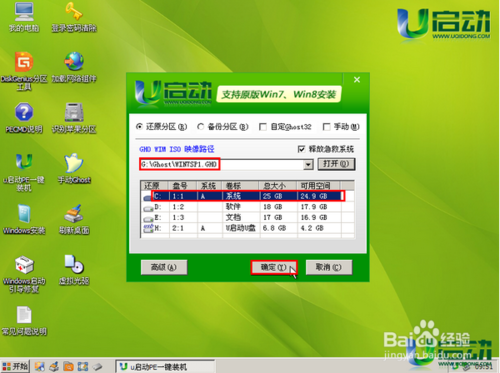
重装系统可不可自几下载U盘图6
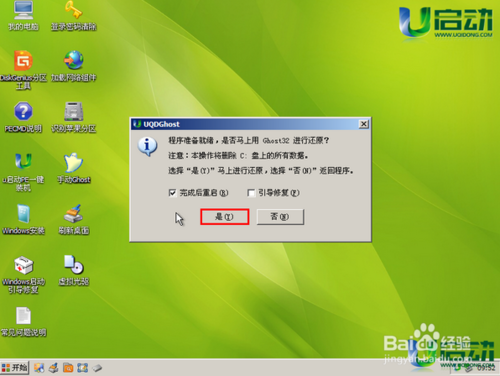
重装系统可不可自几下载U盘图7
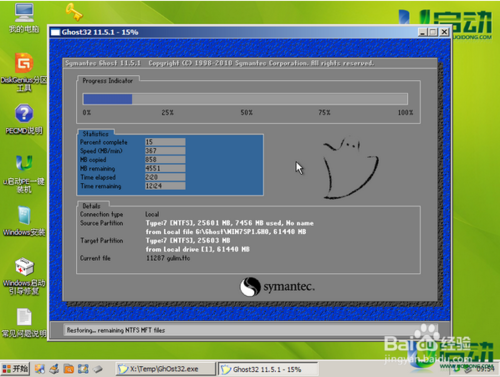
重装系统可不可自几下载U盘图8
完成后,弹出窗口”是否重启计算机“,我们点击”是“,也可以等10秒后让他自动重启。然后所有操作基本已完成了。重启后,电脑会进行第一次运行电脑自动安装”驱动“。稍等一会儿就可以看到你期待已久的重装系统win7画面了。
看完上述的教程,大家应该都已经知道了重装系统可不可自几下载U盘启动盘了吧?其实现在重装系统有很多种方法,具体大家想要使用哪种方法就要看大家比较适合哪种方法了。在此小编推荐一种万能的方法,那就是利用小白一键重装大师来重装系统,这个方法在网上可是有口皆碑的。

蚂蚁庄园今日答案7.9,在支付宝中,我们可以通过蚂蚁庄园...

最近不少小伙伴们沉迷《我要吃金豆》小游戏中而无法自拔,更...

win7一直显示正在关机转圈怎么办呢,有的用户遇到过这个...

对于上班族来说上班打卡是再常见的事情了,不过有的时候走的...

等国庆表情包有哪些?国庆节就在明天了,许多小伙伴相信已经...

无法触碰的掌心晴人喜欢吃吞拿鱼、布丁、奶油面包、薯条 、...

姬战三国爆衣版是一款非常好玩的原创三国题材的策略争霸游戏,全新三国剧情故事,丰富的大家熟悉的三国名将英雄可以选择,多种策略搭配玩法,玩家将扮演主公,招

灵魂行者学院下载,灵魂行者学院是一款校园风的moba竞技独立手机游戏,灵魂行者学院游戏采取了最新的游戏引擎,以经典的二次元画面作为游戏背景,以独特的mmorpg竞技作为游戏的主要玩法。

汽车之家app下载-汽车之家app是汽车之家官网app应用,用汽车之家,买车能省好几万,养车最低仅1元。这里有最新的汽车资讯,想什么时候询价就什么时候,更有贷款买车等贴心服务,您可以免费下载安卓手机汽车之家。

移动智慧校园app下载-中国移动智慧校园app是一款非常不错的智慧校园服务手机应用软件,中国移动智慧校园管理平台为用户提供了非常多的校园管理功能,移动智慧校园app方便了用户日常的学习和使用,而且大家有问题还可以在这里进行交流探讨,感兴趣的抓紧下载吧,您可以免

欧易OKX交易平台PC客户端,为加密币投资者在电脑上更好的操作而生,打造最全面的丰富的数字货币交易方式,支持币种全、合约多,交易数字货币安全合规更有效。

灵猫app下载-灵猫App是一款生活服务手机软件。灵猫App是一个美食购物吃喝玩乐大汇集平台,用户不仅能在灵猫App购物,还能享受附近美食送到家服务。灵猫App还有酒店预订、特价机票等等多重功能等你来发现,快来下载灵猫App体验吧,您可以免费下载安卓手机灵猫。